wps表格行号列标变化大小的教程
2023-02-16 08:45:52作者:极光下载站
wps软件作为一款热门的办公软件,受到了许多用户的喜欢和欢迎,在这款办公软件中,用户可以感受到其中强大的功能,并且这些功能有着其它办公软件的支持,因此用户的编辑过程会变得简单高效许多,当用户在wps软件中编辑表格文件时,一般会对表格中的数据进行简单的整理录入,有时还可以对其格式进行调整,最近小编看到有用户问到wps表格行号列标如何变化大小的问题,这个问题用户需要知道的是行号列标的大小是无法改变的,用户只可以对行高和列宽进行调整,或者是将行号列标隐藏显示出来,那么接下来就让小编来向大家介绍一下隐藏或显示行号列标的方法步骤吧,希望用户能够喜欢。
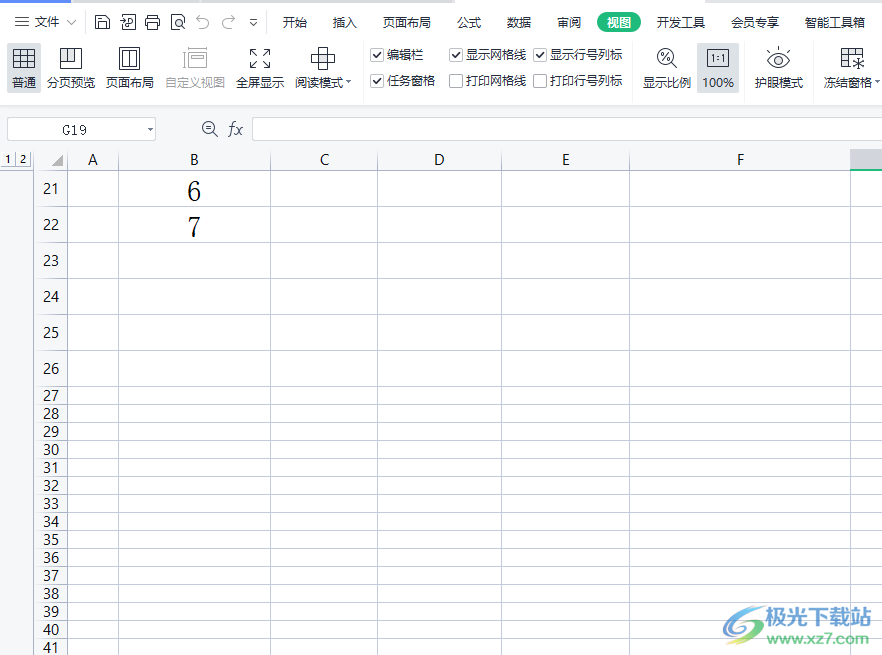
方法步骤
1.首先用户在wps软件中打开表格文件,并进入到编辑页面上,用户需要知道行号列表是无法改变大小的
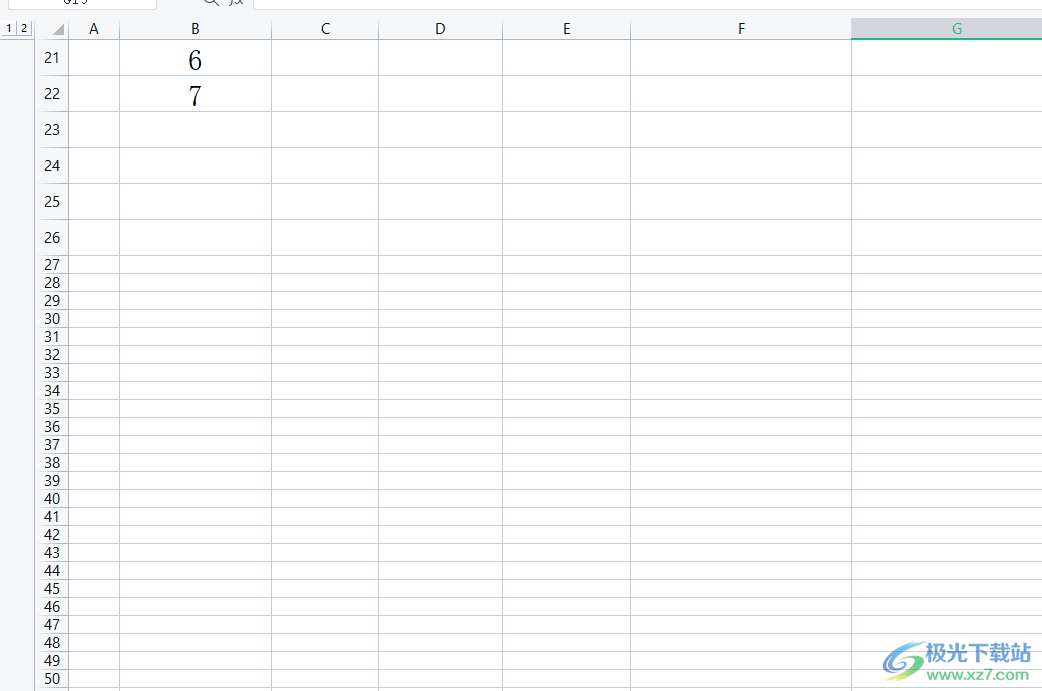
2.用户可以将其所在的列和行的大小进行调整,将鼠标光标放置在列标处,会看到变成了十字图标,这时用户按住鼠标左键移动即可调整列大小
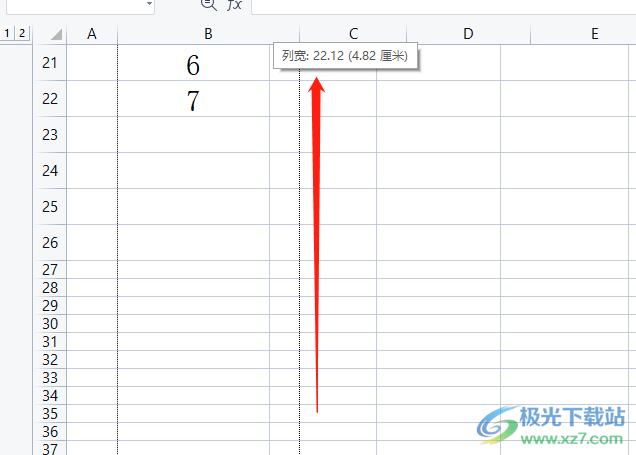
3.或者用户将鼠标光标放置在行号处,当光标变为十字图标时,用户直接按下鼠标左键即可调整行高
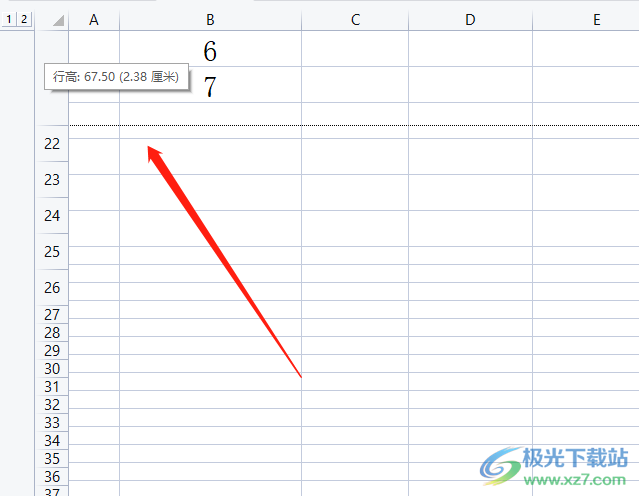
4.用户还可以根据自己的需求来隐藏或显示行号列标,在菜单栏中点击视图选项,将会显示相关的选项卡,用户找到显示行号列标选项,将其勾选即可显示,反之则是隐藏

5.小编以取消勾选为例,设置好后在编辑页面上就可以看到行号列标已经消失不见了
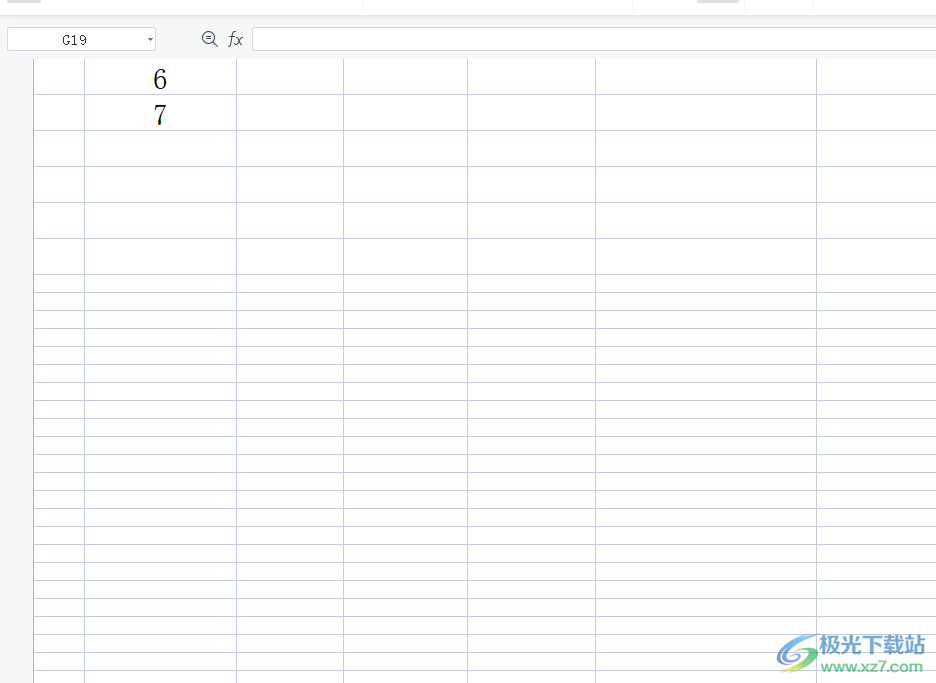
从中用户知道了行号列标是无法改变大小的,只可以对齐所在的列宽和行高来进行设置,或者是将行号列标隐藏显示出来,详细的操作过程小编已经整理出来了,有需要的用户可以跟着步骤操作起来,一定可以解决好相关问题的, 赶快来试试看吧。